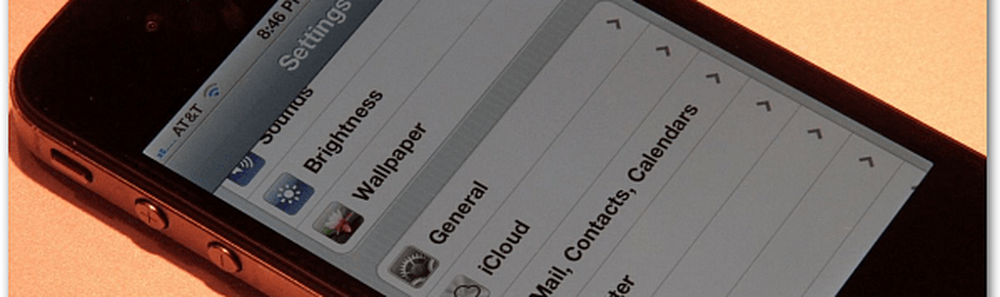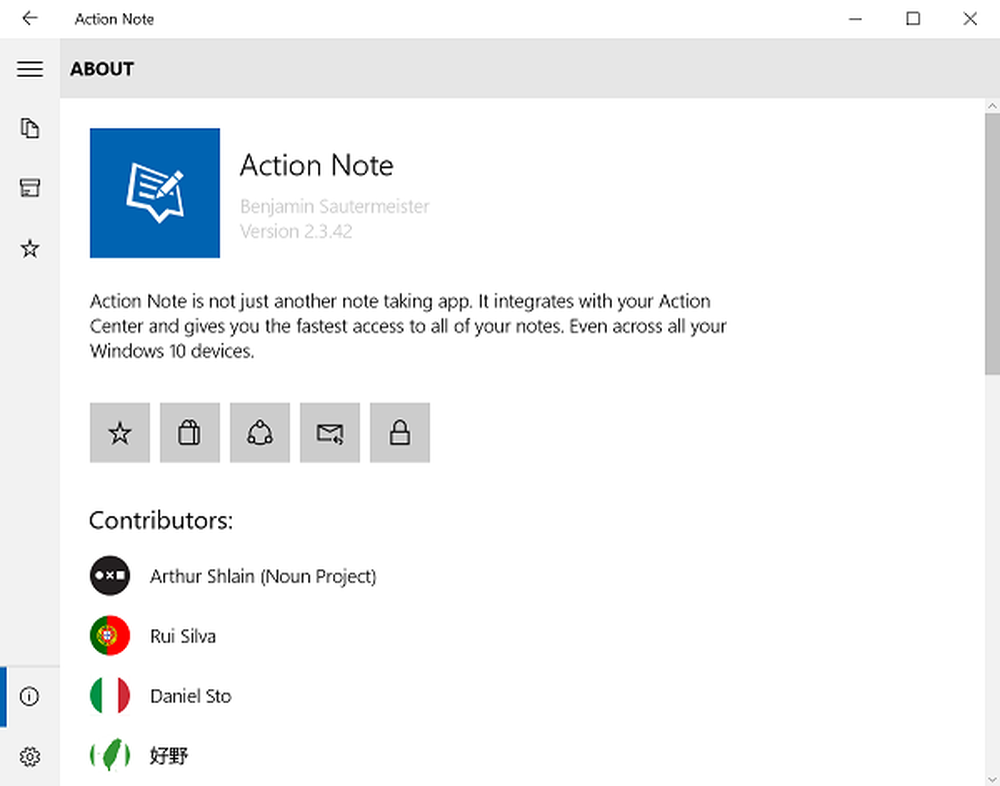Use una VPN en su enrutador doméstico para proteger sus dispositivos IoT

Estoy hablando de todos los pequeños dispositivos de Internet de las cosas en su casa: su Google Home, Amazon Echo, su televisor inteligente, sus bombillas, los timbres de timbre, sus tabletas y lectores electrónicos, las cocinas de sous vide, etc., etc..
La forma de proteger estos dispositivos es mediante la configuración de todo su enrutador doméstico para usar una VPN. De esta manera, todo el tráfico de Internet que pasa por su hogar estará protegido por su VPN..
En este artículo, le mostraré cómo configuro el acceso privado a Internet para proteger toda mi casa configurándolo con mi enrutador ASUS. Los pasos pueden parecer diferentes para usted dependiendo de su proveedor de VPN y enrutador, pero deberían estar bastante cerca.
Cómo usar una VPN con dispositivos conectados a Internet
Si aún no lo ha hecho, regístrese para obtener una cuenta de acceso a Internet privado.
Una vez que tenga su cuenta PIA, inicie sesión en su Panel de control del cliente. Desplácese hasta la sección que dice Nombre de usuario y contraseña de PPTP / L2TP / SOCKS.

Hacer clic Generar nombre de usuario y contraseña. Desplácese hacia abajo y verá un nombre de usuario y contraseña únicos de PIA (esto es diferente de la que usualmente usa para iniciar sesión).

Ahora, inicie sesión en su enrutador. Para usuarios de ASUS, vaya a router.asus.com. Para otros, intente 192.168.1.1.

En Ajustes avanzados, hacer clic VPN entonces Cliente VPN. Hacer clic Añadir perfil.

Selecciona el PPTP pestaña y rellene los campos con su información de inicio de sesión.

Para el servidor VPN, use el servidor predeterminado "us-east.privateinternetaccess.com" o elija un servidor en https://www.privateinternetaccess.com/pages/network/.
Para las opciones de PPTP, elija MPPE 128. Esto es importante: lo puse en Automático antes y no se conectó.

Hacer clic DE ACUERDO. De vuelta en la pestaña Cliente VPN, haga clic en Activar al lado de tu nuevo perfil.
Después de unos momentos, deberías estar conectado a través de VPN. Vaya a PrivateInternetAccess.com y busque la dirección IP en la parte superior de la pantalla para confirmar que funcionó.

Notas y advertencias
Utilizo una VPN todos los días, y en su mayor parte, funciona bien para mí. Pero hay algunas cosas que debes considerar:
- El uso de una red VPN a través del protocolo PPTP no es tan seguro como usar las aplicaciones de PIA o las extensiones de navegador. Contar con enmascaramiento de IP y ofuscación de geolocalización. Pero debes saber que el cifrado PPTP tiene vulnerabilidades conocidas..
- La VPN me funciona bien en la mayoría de los sitios web, pero hay algunos lugares donde tengo que deshabilitar mi VPN para que el sitio funcione. Por ejemplo, mi banco en línea no me permite iniciar sesión si estoy usando una VPN. Si tiene problemas con un sitio web o servicio, intente desactivar temporalmente su VPN.
- Si tiene un enrutador adicional, considere configurar su enrutador de repuesto con una VPN y conectar sus dispositivos IoT a él. Luego, use la aplicación o la extensión del navegador en su enrutador principal con los dispositivos compatibles..
Una última nota: muchos enrutadores pueden configurarse como clientes VPN. Pero si no tiene uno, puede comprar el mismo enrutador ASUS que tengo yo, o puede probar uno de los enrutadores pre-flasheados que ya están configurados para trabajar con acceso privado a Internet. También puede actualizar su propio enrutador con un firmware de terceros, como DD-WRT o Tomato, si su configuración de stock no es compatible con clientes VPN.
¿Utiliza una VPN para sus dispositivos conectados a Internet? Cuéntanos sobre tu configuración en los comentarios..